Advan merupakan salah satu produsen smartphone lokal yang terus berjuang agar tetap bisa bersaing dengan para rivalnya. Namun masih ada pengguna HP advan yang belum tau tentang Cara Screenshot Advan yang benar.
Pasalnya ada beberapa cara melakukan screenshot di ponsel Advan, seperti dengan kombinasi tombol fisik sampai dengan fitur tertentu. Namanya pengguna baru mungkin belum bisa melakukan screenshot di HP Advan.
Meskipun gempuran ponsel dari luar negeri semakin banyak namun hal tersebut tidak membuat Advan behenti mengeluarkan ponsel baru. Hal ini terbukti dengan munculnya beberapa ponsel advan baru setiap bulannya.
Dimana pangsa pasar ponsel Advan sendiri berada di kelas pemula, untuk mereka yang membutuhkan ponsel murah dengan spek yang cukup. Namun untuk masalah kualitas jelas Advan masih mampu bersaing dengan Vendor smartphone lainnya.
Secara keseluruhan ponsel Advan sendiri tidak kalah dengan produk lainnya yang di jual murah. Bahkan Beberapa HP Advan juga masuk dalam list HP 1 Jutaan Terbaik lewat beberapa jagoannya.
Tutorial Cara Screenshot Advan
 Ada beberapa cara untuk bisa melakukan screenshot di ponsel Advan mulai dari screenshot reguler sampai dengan Screenshot panjang di hp advan juga bisa. Asalkan kamu tau caranya maka fitur-fitur tersebunyi hp Advan akan bisa di maksimalkan dengan baik.
Ada beberapa cara untuk bisa melakukan screenshot di ponsel Advan mulai dari screenshot reguler sampai dengan Screenshot panjang di hp advan juga bisa. Asalkan kamu tau caranya maka fitur-fitur tersebunyi hp Advan akan bisa di maksimalkan dengan baik.
Untuk cara screenshot yang Projektino sampaikan ini bisa di aplikasikan pada semua tipe HP Advan. Untuk mekanismenya silahkan lihat informasi berikut ini menggenai langkah-langkah melakukan screenshot di ponsel Advan.
1. Cara Screenshot Dengan Tombol
 Langkah pertama adalah melakukan screenshot dengan kombinasi tombol. Kamu harus tau kalau HP Advan juga mendukung fitur screenshot dengan kombinasi tombol fisik yang ada di ponsel tersebut. Untuk caranya kamu bisa ikuti langkah-langkah berikut ini.
Langkah pertama adalah melakukan screenshot dengan kombinasi tombol. Kamu harus tau kalau HP Advan juga mendukung fitur screenshot dengan kombinasi tombol fisik yang ada di ponsel tersebut. Untuk caranya kamu bisa ikuti langkah-langkah berikut ini.
Tekan Secara Bersamaan : Tombol Power + Volume Bawah
Ùntuk bisa melakukan cara ini kamu tidak perlu mengaktifkan fitur apapun pasalnya sudah bisa langsung digunakan secara otomatis. Hanya dengan menekan tombol power dan volume bawah sudah langsung membuat ponsel otomatis melakukan tangkapan layar.
Meskipun terbilang klasik namun cara ini masing layak untuk digunakan terlebih pada saat kondisi mendesak. Nantinya gambar akan tersimpan otomatis di menu atau aplikasi gallery pada ponsel kamu.
2. Cara Screenshot Panjang Advan
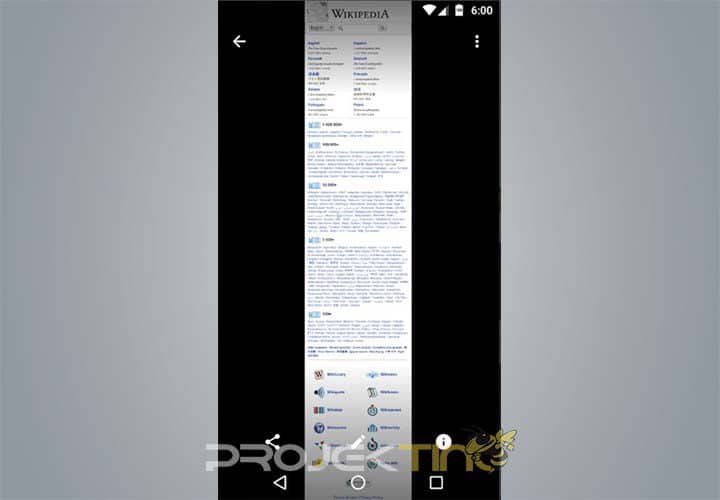 Cara selanjutnya adalah dengan Screenshot panjang dimana kamu bisa melakukan screenshot panjang pada ponsel Advan. Namun sayangnya kamu harus menggunakan aplikasi tambahan untuk bisa melakukan screenshot panjang di ponsel Advan. Belum adanya fitur SS panjang menjadi alasan kenapa kamu harus menggunakan aplikasi tambahan.
Cara selanjutnya adalah dengan Screenshot panjang dimana kamu bisa melakukan screenshot panjang pada ponsel Advan. Namun sayangnya kamu harus menggunakan aplikasi tambahan untuk bisa melakukan screenshot panjang di ponsel Advan. Belum adanya fitur SS panjang menjadi alasan kenapa kamu harus menggunakan aplikasi tambahan.
- Install aplikasi Scroll Capture
- Selanjutnya kamu bisa buka aplikasi tersebut
- Lali kamu tinggal cari menu untuk mengaktifkan screenshot panjangdi aplikasi tersebut.
- Jika sudah aktif silahkan di coba ke halaman yang akan di SS Panjang.
- Selanjutnya klik Capture pada pop up mengambang untuk memulai mengambil screenshot panjang.
- Lengkapi Gulir ke bawah sampai batas yang ingin kamu screenshot.
- Sekarang kamu sudah berhasil melalukan screenshot panjang di Advan.
- Hasil screenshot berupa gambar akan terdimpan di aplikasi galeri.
- Atau kamu akan menjumpai di folder Screenshot di aplikasi Galeri.
- Selesai.
Jika kamu tidak nyaman menggunakan aplikasi Scroll Capture untuk screenshot panjang di HP Advan kamu bisa menggunakan aplikasi lainnya. Screenshot panjang pada umumnya digunakan untuk mengambil tangkapan layar yang lebih panjang sampai harus scroll kebawah.
3. Screenshot Paling Mudah

Caranya : Tarik tombol notifikasi dari atas kebawah, cari menu screenshot.
Kesimpulan
Itu dia ulasan Cara Screenshot Advan yang perlu kamu ketahui sebagai pengguna advan dimana cara tersebut bisa di aplikasikan di ponsel Advan semua tipe. Namun saat kamu merasa belum puas menggunakan fitur SS pada Advan bisa menggunakan aplikasi tambahan.
Semoga informasi kali ini bisa bermanfaat simak juga berbagai informasi menarik lainnya. Seperti Cara Mengembalikan Video Yang Terhapus Di Android Oppo pada artikel sebelumnya.
